|

Grazie a Casiop per avermi permesso di tradurre, in esclusiva, i suoi tutorial
Trovi l'originale di questo tutorial qui
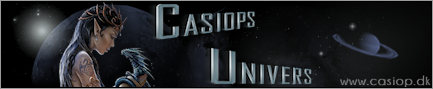
Questo tutorial è stato creato
con PSP X8, ma può essere
eseguito anche con altre
versioni di PSP
Per tradurlo ho usato PSP X2
A seconda delle versioni si
possono ottenere risultati
diversi
Questo tutorial è ©Casiop e non
può essere copiato su altri siti
e lo stesso vale per la mia
traduzione.
Il Copyright dei materiali
appartiene ai rispettivi autori.
***************
Materiali

***************
Filtri
Mehdi - Eraser Genuine
MuRa's Meister - Pole Transform e
Copies
Flaming Pear - Flood
Lokas Software - 3D Shadow
***************
Salva le selezioni nella cartella
Selezioni del programma PSP
Salva il pennello nella cartella
Pennelli del programma PSP
oppure importa il pennello... guarda
qui
***************
Suggerimenti:
-Se si utilizzano altri colori, è
possibile modificare la modalità di miscelatura e
l'opacità per un risultato migliore
- Si consiglia di utilizzare le stesse
tonalità di colori (chiari e scuri). Altre tonalità
possono dare un'immagine molto diversa
- Assicurati che l'immagine tua abbia
le stesse dimensioni di quelle della selezione 1. Le
selezioni non corrisponderanno ad un'immagine di
dimensioni diverse.
***********
Incominciamo....
Imposta colore di primo piano #f8edaf
e colore di sfondo #5e5e5c
Prapara un gradiente stile "lineare"
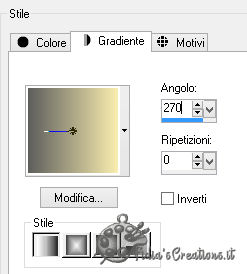
Apri una nuova immagine 900 X 500
pixel, trasparente
Riempi la tela con il gradiente
Livelli - Duplica
Effetti - Plugins - Mehdi - Eraser
Genuine
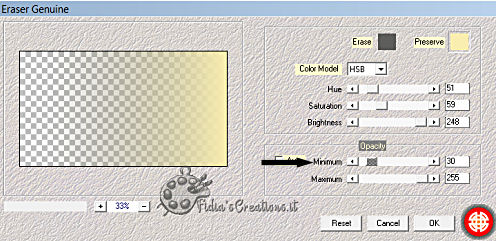
Effetti - Effetti geometrici - Inclina
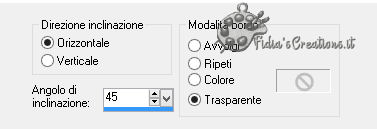
Effetti - Plugins - MuRa's Meister -
Pole Transform
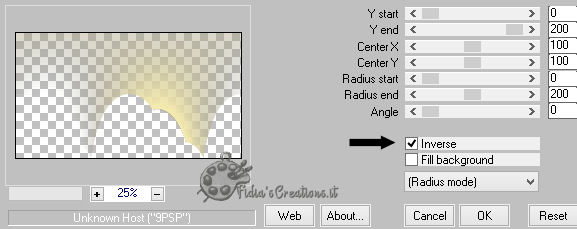
Effetti - Effetti di bordo -
Aumenta
Immagine - Ruota a sinistra
Effetti - Effetti distorsione - Vento
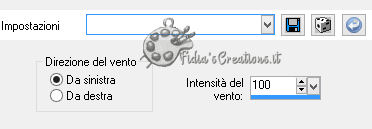
Immagine - Ruota a destra
Regola - Messa a fuoco - Metti a fuoco
Livelli - Duplica
Attiva lo strumento puntatore con
queste impostazioni

Selezioni - Carica/salva selezione -
carica selezione da disco, cas_Christmas2017_Sel1
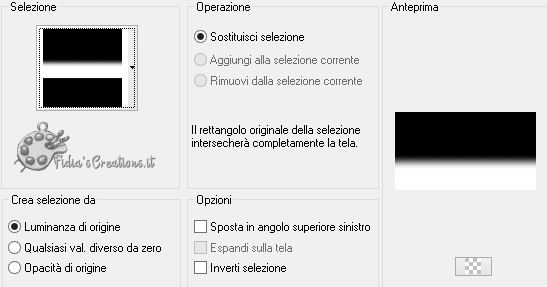
Premi il tasto Canc
Deseleziona
Effetti - Effetti immagine - Motivo
Unico

Effetti - Effetti Foto - Pellicola
bianco e nero
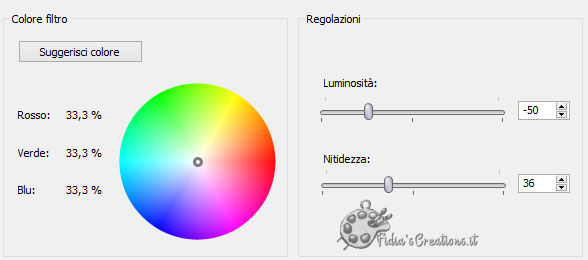
Effetti - Effetti 3D - Sfalsa ombra,
bianco

Cambia la modalità di miscelatura in
Luminanza (esistente)
Posizionati sul livello Copia di
Raster 1
Effetti - Plugins - Flaming Pear -
Flood
Premi la freccia rossa e cerca il
preset "cas_Christmas2017_flood" nella cartella dei
materiali
se non riesci inserisci manualmente le
impostazioni
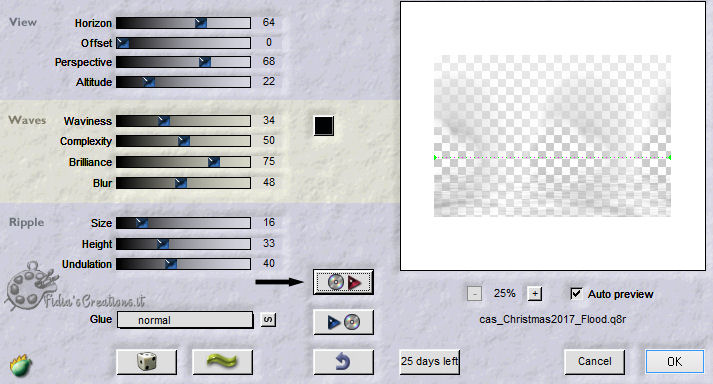
Cambia il colore di primo piano in #FFFFFF
Posizionati sul livello superiore
Livelli - Nuovo livello raster
Selezioni - Carica/salva selezione -
carica selezione da disco, cas_Christmas2017_Sel2
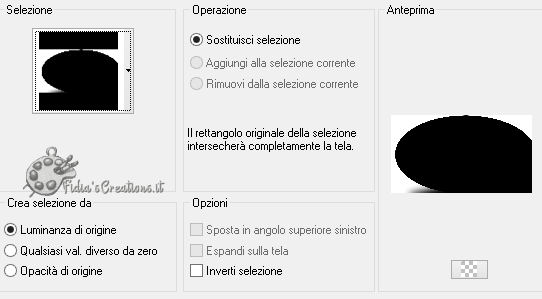
Riempi la selezione con il colore #FFFFFF

Deseleziona
Effetti - Effetti 3D - Sfalsa ombra,
nero

Livelli - Duplica
Attiva il livello Raster 2
Effetti - Plugins - MuRa's Meister -
copies
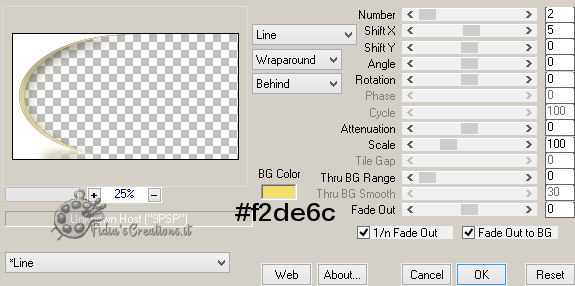
Regola - Luminosità e contrato -
luminosità/contrasto
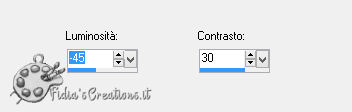
Livelli - Duplica
Immagine - Rifletti
Selezioni - Carica/salva selezione -
carica selezione da disco, cas_Christmas2017_Sel3
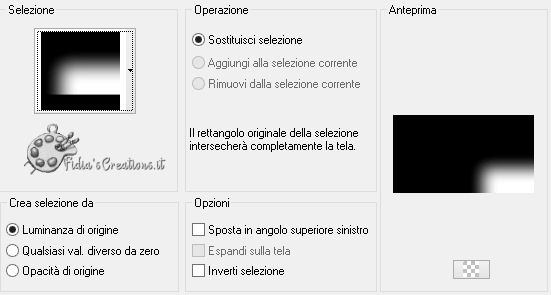
Premi il tasto Canc
Deseleziona
Abbassa l'opacità al 38%
Attiva il livello superiore
Livelli - Unisci giù x 2 volte
Dovresti avere questo

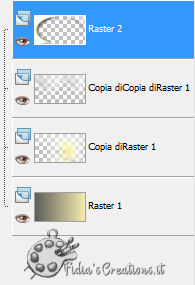
Posizionati sul livello sottostante
Apri il tube Pixidust_Stars_29.07.2017
Modifica - Copia
Torna al tuo lavoro
Modifica - Incolla come nuovo livello
Attiva lo strumento puntatore con
queste impostazioni

Abbassa l'opacità al 90%
Posizionati sul livello Raster 2
Selezioni - Carica/salva selezione -
carica selezione da disco, cas_Christmas2017_Sel4
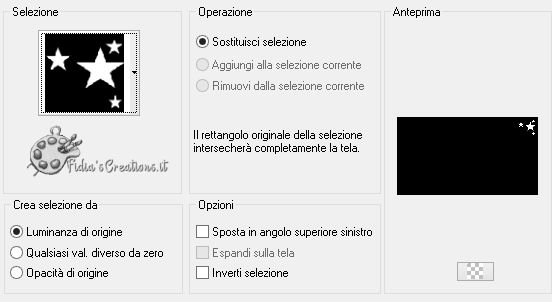
Premi tasto Canc
Posizionati sul livello Raster 3
Livelli - Nuovo livello raster
Selezioni - Modifica - Espandi 1 pixel
Effetti - Effetti 3D - Ritaglio,
colore nero

Deseleziona
Posizionati sul livello Raster 2
Apri il tube cas_Christmas2017_Deco1
Modifica - Copia
Torna al tuo lavoro
Modifica - Incolla come nuovo livello
Attiva lo strumento puntatore con
queste impostazioni

Posizionati sul livello Copia di
Raster 1
Selezioni - Carica/salva selezione -
carica selezione da disco, cas_Christmas2017_Sel1
Modifica - Copia
Posizionati sul livello Raster 5
Livelli - Nuovo livello raster
Modifica - Incolla nella selezione
Deseleziona
Cambia la modalità di miscelatura in
Moltiplica
Modifica - Copia
Modifica - Incolla come nuova immagine
e minimizza (ci servirà dopo)
Livelli - Unisci - Unisci visibile
Apri il tube cas_Christmas2017_Deco2
Modifica - Copia
Torna al tuo lavoro
Modifica - Incolla come nuovo livello
Attiva lo strumento puntatore con
queste impostazioni
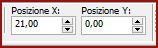
Effetti - Effetti 3D - Sfalsa ombra,
nero
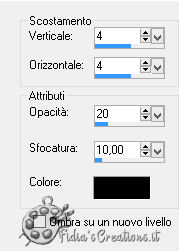
Apri il tube cas_Christmas2017_Text1
Modifica - Copia
Torna al tuo lavoro
Modifica - Incolla come nuovo livello
Attiva lo strumento puntatore con
queste impostazioni
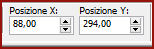
Effetti - Effetti 3D - Sfalsa ombra,
colore #4d482b
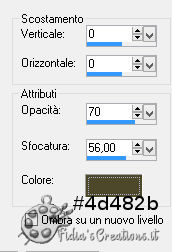
Cambia la modalità di miscelatura in
Luminanza (esistente)
Abbassa l'opacità al 90%
Immagine - Aggiungi bordatura 1 px
colore #4d482b
Immagine - Aggiungi bordatura 15 px
colore #FFFFFF
Immagine - Aggiungi bordatura 1 px
colore #4d482b
Immagine - Aggiungi bordatura 5 px
colore #FFFFFF
Immagine - Aggiungi bordatura 2 px
colore #4d482b
Immagine - Aggiungi bordatura 15 px
colore #FFFFFF
Riprendi l'immagine messa da parte
prima
Modifica - Copia
Torna al tuo lavoro
Modifica - Incolla come nuovo livello
Attiva lo strumento puntatore in
modalità "Scala" posiziona come l'immagine qui sotto e
"tira" verso gli esterni

Livelli - Duplica
Posizionati sul livello Raster 1
Cambia la modalità di miscelatura in
Moltiplica
Livelli - Unisci - Unisci visibile
Livelli - Nuovo livello raster
Attiva il pennello ice_n_snow_008 con
queste impostazioni

Con il tasto destro (hai colore bianco
come primo piano) posizioni il pennello come l'immagine
qui sotto
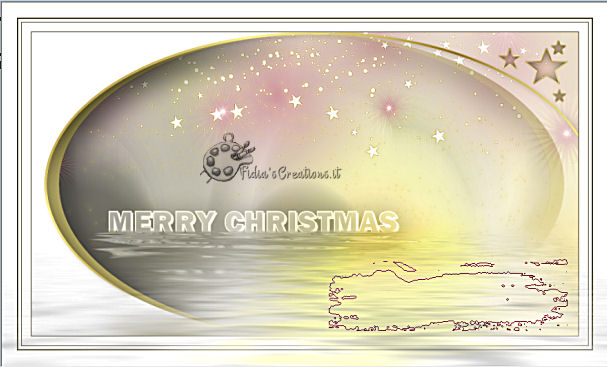
Effetti - Effetti 3D - Sfalsa ombra,
colore #4d482b

Apri il tube tubtatie_1120589
Modifica - Copia
Torna tuo lavoro
Modifica - Incolla come nuovo livello
Immagine - Ridimensiona al 30%, tutti
i livelli non selezionato
Posiziona come l'immagine qui sotto

Effetti - Plugins - Lokas Software -
3D Shadow, colore nero
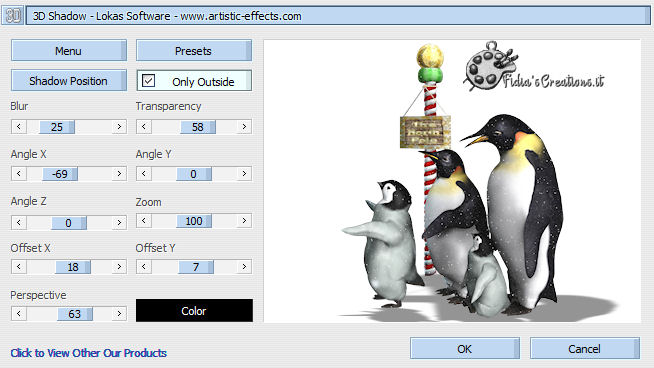
Effetti - Effetti 3D - Sfalsa ombra,
colore #4d482b, come prima
Apri 86_tube_noel_p1_animabelle
Modifica - Copia
Torna al tuo lavoro
Modifica - Incolla come nuovo livello
Attiva lo strumento rettangolo,
sfumatura 0 e seleziona il testo in questo modo

Premi tasto Canc
Deseleziona
Immagine - Ridimensiona al 75%, tutti
i livelli non selezionato
Attiva lo strumento puntatore e
posiziona in alto a sinistra
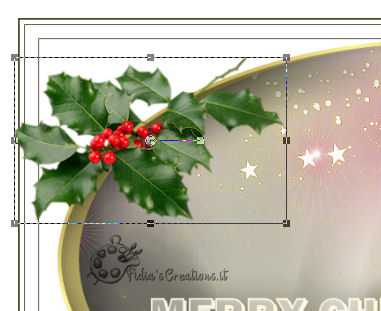
Effetti - Effetti 3D - Sfalsa ombra,
nero
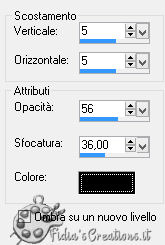
Immagine - Aggiungi bordatura 1 px
colore #4d482b
Puoi ridimensionare l'immagine se la
vuoi più piccola
Firma il tuo lavoro
Salva in formato JPG
***
Se hai problemi nell'esecuzione del
tutorial o, semplicemente, per dirmi che ti è piaciuto
scrivimi

***************
Le mie traduzioni sono registrate presso

***************
Indietro
9 dicembre 2017
©Fidia's Creations
All Rights ReservedDesigned and Maintained by Fidia's
Creations
|